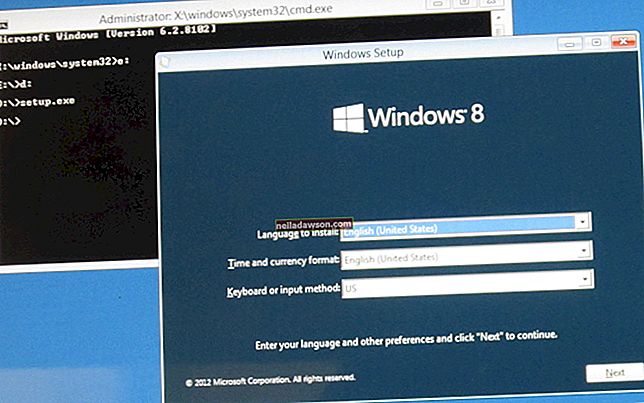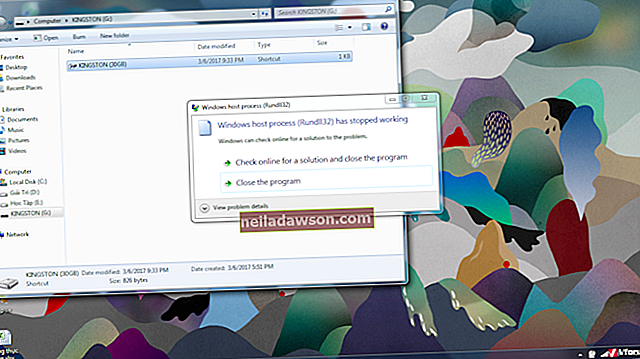Vaikka 7-Zip saattaa kuulostaa hyvältä nimeltä PC-virukselle, se on itse asiassa laillinen apuohjelma, joka pakkaa ja purkaa tiedostot. Siinä on myös sisäänrakennettu tiedostojen hallinta, joka auttaa sinua hallitsemaan näitä tiedostoja. Jos jaat tietokoneen, esimerkiksi yritystarkoituksiin, joku muu on saattanut asentaa 7-Zip-sovelluksen ilmoittamatta siitä sinulle. IT-henkilö voi myös olla asentanut ohjelman tietokoneellesi. Vaikka ei ole haittaa jättää sovellusta tietokoneellesi, voit poistaa 7-Zip-tiedostot nopeasti, jos luulet tarvitsematta sitä.
7z virushuolet
7-Zip-apuohjelma ei vahingoita tietokonetta tai varastaa tietoja. Suojaa tietokoneesi todellisilta viruksilta asentamalla virustorjuntaohjelma ja pitämällä sitä käynnissä koko ajan. Todelliset virukset voivat saapua sähköpostiviesteihin, piiloutua lataamiin tiedostoihin ja tartuttaa tietokoneesi vieraillessasi vaarallisilla verkkosivustoilla. Microsoft Windowsin mukana tulee Windows Defender, ilmainen haittaohjelmien torjuntaohjelma, joka suojaa tietokonettasi haittaohjelmien hyökkäyksiltä, mutta se ei ole virustorjuntaohjelma.
Jos näet 7-Zip-ohjelman Windows-tietokoneellasi, se saattaa olla luettelossa 7z.exe. 7z exe ei vahingoita tietokonettasi.
On mahdollista, että suoritettava tiedosto tai muu 7-Zip-arkiston sisällä oleva tiedosto voi olla virus, joten kaikkien muiden tiedostojen tapaan sinun tulee avata vain luotettavan henkilön lähettämät 7-Zip-arkistotiedostot.
Milloin käyttää 7-Zip
Yksi syy 7-Zipin käyttöön on, koska se on ilmainen avoimen lähdekoodin ohjelma, joka toimii missä tahansa tietokoneessa. Sinun ei tarvitse rekisteröidä 7-Zip-tiedostoa käyttääksesi sitä, ja sovellus integroituu Windows-kuoreen sen luojan Igor Pavlovin ansiosta. Tämä tarkoittaa, että kun napsautat hiiren kakkospainikkeella zip-tiedostoa, näet valikkovaihtoehdon, jonka avulla voit purkaa tiedoston 7-Zipillä. Voit myös käyttää 7-Zip-tiedostoa pakattujen zip-tiedostojen luomiseen, joita voit jakaa muiden kanssa tai tallentaa kiintolevylle, kun haluat arkistoida tietoja.
Ohjelma käyttää tiedostomuotoa, joka tunnetaan nimellä 7z, joka voi pakata tiedostoja tehokkaammin kuin jotkut muut pakkausapuohjelmat. Tämä voi auttaa sinua säästämään Internet-lähetysaikoja, kun lataat ja lataat näitä tiedostoja, vähentää tietomaksuja ja säästää tilaa kiintolevyllä ja muilla tallennuslaitteilla.
Yksi 7-Zipin haittapuoli on, että ei niin monilla ihmisillä ole sitä asennettuna kuin ohjelmistoilla, jotka tukevat perinteisiä zip-tiedostoja, joita useimmat nykyaikaiset käyttöjärjestelmät tukevat automaattisesti. Jos lähetät jollekulle 7Z-tiedoston, joudut ehkä joutumaan selittämään, mikä se on, kuinka avata se ja jopa varmistamaan, että se ei ole virus tai jokin muu ilkeä.
7-Zip -ohjelman asennuksen poistaminen tietokoneeltasi
Jos haluat poistaa 7-Zip-tiedoston, avaa aloitusnäyttö painamalla Windows-näppäintä. Voit sitten napsauttaa hiiren kakkospainikkeella 7-Zip-kuvaketta ja napsauttaa "Poista" nähdäksesi Ohjelmat ja ominaisuudet -ikkunan. Tämä ikkuna näyttää asennetut ohjelmat ja korostaa 7-Zip-sovelluksen, jota napsautit hiiren kakkospainikkeella. Kun napsautat ikkunan Poista / muuta-painiketta, Windows poistaa 7-Zip: n tietokoneeltasi. Ennen kuin napsautat tätä painiketta, varmista, että 7-Zip on korostettu; et halua poistaa väärän sovelluksen asennusta. Sinun ei tarvitse käynnistää tietokonetta uudelleen, kun olet poistanut 7-Zip-tiedoston.
Vaihtoehtoiset puristusmenetelmät
Olet usein tuottavampi, jos käytät zip-ohjelmaa, koska monet lataamasi sovellukset ovat zip-muodossa. Ihmiset voivat myös lähettää sinulle pakattuja tiedostoja, jotka sisältävät asiakirjoja, kuvia ja jopa suuria tietokantoja. Muita ohjelmia, jotka auttavat pakkaamaan ja purkamaan tiedostoja, ovat WinZip ja JZip. Voit myös purkaa kaiken pakatusta kansiosta Windowsin Resurssienhallinnalla. Voit tehdä tämän valitsemalla pakatun kansion napsauttamalla "Pakatut kansiotyökalut" ja sitten "Pura kaikki". Kun haluat pakata tiedoston, valitse se Windowsin Resurssienhallinnassa ja napsauta "Zip".
Muut käyttöjärjestelmät, mukaan lukien Apple macOS ja erilaiset Linux-jakelut, sisältävät myös sisäänrakennetun tuen perinteiselle Zip-muodolle.